学生信息系统
- 通用系统管理员
- 全部主要和其他标识符必须对用户唯一,包括相同用户。
- 用户数据必须包含在zip文件中用于导入和同步。
-
如果遇到了“无法解析文件”错误,尝试根据不同标准压缩XML文件。
背景信息
配置集成配置文件
- 在集成配置文件列表页面(配置菜单 > 通用 > 外部系统 > 集成配置文件),点击添加集成文件。显示集成配置文件向导的第一页。
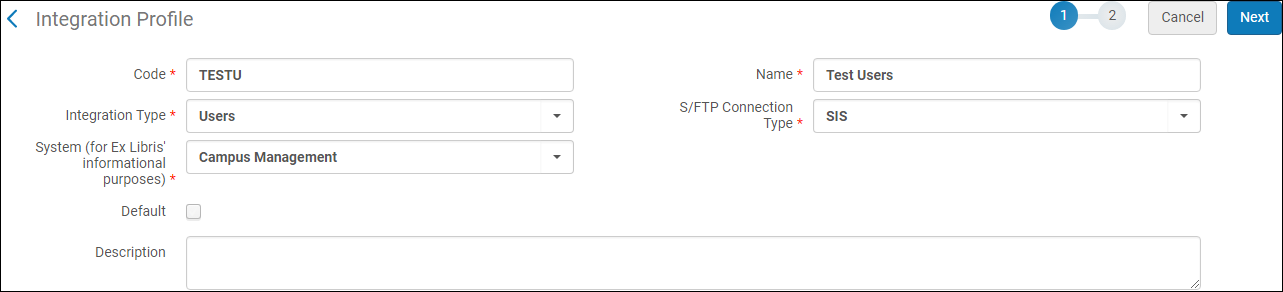 用户集成配置文件向导 – 第1页
用户集成配置文件向导 – 第1页 - 在向导的第一页输入下列信息:
- 输入要定义的配置文件的代码和名称。
- 从集成类型 下拉列表,选择用户。
- 从S/FTP连接类型下拉列表,选择先前定义的FTP连接名称。
- 指示要集成的SIS类型(出于Exlibris的信息目的)。请注意这是必备的。
- 或者,输入正在配置的集成的描述。
- 选择下一步。显示向导第二页。
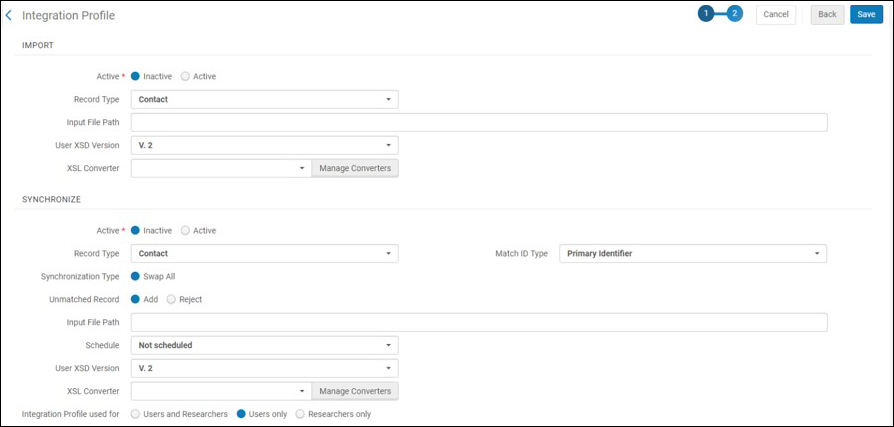
- 在向导的第二页输入下列信息:
用户集成配置文件字段 部分 字段 描述 导入
(用于第一次导入用户。如果找到匹配记录则不导入记录。手动运行或一年一次。之后,使用同步部分/作业。)有效 作业是否有效。如果作业有效,将根据选择的计划选项运行。如果无效则不会运行。 该作业称为使用<integration profile name>导入用户。记录类型 在Alma中创建的用户和记录类型:联系人、公开或员工。
每个SIS配置文件加载一种用户类型(员工或公共)。要处理不同用户类型,您需要定义另外的SIS配置文件。如果您的机构在单个SIS中有多个用户类型,推荐定义配置文件中的记录类型为公共。这意味着所有的用户会在Alma中创建为公共用户。然后可以使用用户角色区分读者和员工。
有关选择记录类型的更多信息,见https://developers.exlibrisgroup.com/alma/integrations/user-management/sis/synch。
输入文件路径 输入创建S/FTP连接时指定的路径的子目录。例如,如果在安全FTP连接配置时(请注意,必须在此字段中指定一个值)的子目录字段输入Alma,然后在输入文件路径字段输入SIS_import,SIS文件导入自Alma/SIS_import目录(在FTP的根目录下)。 用户XSD版本 选择版本1或者2。请注意,应使用版本2。有关这些版本的详情,见https://developers.exlibrisgroup.com/alma/integrations/user-management/sis/synch。 XSL转换器 选择XSL转换器处理含有此前放置于输出位置的XSL的集成配置文件XML文件。选择管理转换器查看并编辑转换器。有关详情,见集成XSL转换器。 创建样本文件
(编辑现有配置文件时可用)点击此选项,选择现有用户,然后选择创建样本文件从现有用户创建新的用户XML文件。这使您可以预览用户XML文件的结构。 您也可以在https://developers.exlibrisgroup.com/alma/apis/xsd/external_sys_user.xsd查看样本XML文件。
请注意,XML属性区分大小写。同步
(用于现有Alma用户的持续同步)。如果找到匹配记录,Alma尝试合并信息。请注意,用户注册表中的必填字段在通过此作业创建新用户账户时也适用,但在更新现有账户时不适用 - 请见管理读者服务。有效 作业是否有效。如果作业有效,将根据选择的计划选项运行。如果无效则不会运行。 该作业称为使用<integration profile name>同步用户。记录类型 在Alma中创建的用户和记录类型:联系人、公开或员工。
每个SIS配置文件加载一种用户类型(员工或公共)。要处理不同用户类型,您需要定义另外的SIS配置文件。如果您的机构在单个SIS中有多个用户类型,推荐定义配置文件中的记录类型为公共。这意味着所有的用户会在Alma中创建为公共用户。然后可以使用用户角色区分读者和员工。
有关选择记录类型的更多信息,见https://developers.exlibrisgroup.com/alma/integrations/user-management/sis/synch。
匹配ID类型 Alma中预定义的唯一标识符作为要与现有Alma用户匹配的标识符。有关匹配ID的详情,见https://developers.exlibrisgroup.com/alma/integrations/user-management/sis/synch。 同步类型 替换全部,意味着所有现有的用户记录将被匹配的传入用户记录所取代。有关同步工作流程的更多详情,见https://developers.exlibrisgroup.com/alma/integrations/user-management/sis/synch。 非匹配记录 如果找不到匹配的记录Alma是否添加新的用户记录,或拒绝接收记录。默认为添加记录。 输入文件路径 输入创建S/FTP连接时指定的路径的子目录。例如,如果在安全FTP连接配置时(请注意,必须在此字段中指定一个值)的子目录字段指定Alma,然后在输入文件路径字段输入SIS_import,SIS文件会导入到Alma/SIS_import目录(在FTP的根目录下)。 计划 如果选择不调度,作业仅在手动运行时运行。有关详情,见下文的手动导入/导出SIS信息和手动同步SIS信息。 可用的计划选项因数据中心而异。用户XSD版本 版本1或者2。请注意,应使用版本2。有关这些版本的详情,见https://developers.exlibrisgroup.com/alma/integrations/user-management/sis/synch。 XSL转换器 选择XSL转换器处理含有此前放置于输出位置的XSL的集成配置文件XML文件。选择管理转换器查看并编辑转换器。有关详情,见集成XSL转换器。 集成配置文件用于(仅Esploro) 仅对启用Esploro的机构显示。 选择以下选项之一:
- 用户和研究人员 - 如果在文件中包含用户和研究人员信息。
- 仅用户 - 如果在文件中只包含用户信息(没有研究人员字段)。
- 仅研究人员 - 如果只想要添加或更新用户的研究人员信息。请注意,每个用户必须包含现有Alma用户的主标识符,如果其他用户信息也包含在文件中,则不会由加载者添加或更新。您可以加载研究人员标识符作为仅研究人员选项的一部分。有关更多信息,见添加研究人员。
同步在全部交换模式中执行,这意味所有的现有信息会被替换。如果字段在导入文件中不存在,从现有用户或研究人员中删除该字段。因此,导入文件必须总是包含用户或研究人员的全部外部信息,而不只是更新的字段。
选择用户的研究人员字段(仅Esploro) 仅对启用Esploro的机构显示。 选择以下选项之一:
- 全部研究人员字段
- 选定的研究人员字段 - 选定时,选择一个或多个字段从显示的快速选择列表更新。
按情况导出用户
(用于导出由于罚款而限制的用户)导出的用户包含罚款高于阈值的用户以及基于配置的限制类型或所有限制的有限制用户。如果用户有超过阈值的罚款或有限制,则导出用户。
有效 作业是否有效。如果作业有效,将根据选择的计划选项运行。如果无效则不会运行。 该作业称为使用<integration profile name>导入用户。用户ID类型 见上文对匹配ID类型的说明。 用户组 要导出的用户所属的用户组。如果未指定任何值,则导出属于任何已配置用户组的用户。 限制类型 与要导出的用户关联的之前定义的限制类型(见配置限制首选项)。如果未指定任何值,则导出与任何配置的限制类型匹配的用户。 罚款/费用期间(天数) 导出罚款/费用超过规定天数的用户(选定组和选定的限制类型)。默认天数为0。 阈值金额 导出罚款/费用超过规定阈值的用户(选定组和选定的限制类型)。默认为0。 有有效外借的用户 选择该复选框仅包含有有效外借的用户。 有效外界类型 当选择了有有效外借的用户时,显示该字段。如果外借类型与选择的外借类型匹配,导出中将会包含有有效外借的用户。 输出文件路径 创建S/FTP连接时指定的路径的子目录。例如,如果在FTP连接配置时的子目录字段指定Alma,然后在输处文件路径字段输入SIS_export,SIS文件会导出到Alma/SIS_export目录(在FTP的根目录下)。 计划 如果选择不调度,作业仅在手动运行时运行。有关详情,见下文的手动导入/导出SIS信息和手动同步SIS信息。 可用的计划选项因数据中心而异。导出用户
(用于导出旧的、无效的或删除的用户,或最近更新/创建的用户 - 不用于完整导出用户)有效 作业是否有效。如果作业有效,将根据选择的计划选项运行。如果无效则不会运行。 该作业称为使用<integration profile name>的导出用户。用户组 选择要导出的一个或多个用户组。 创建至今的天数 设置条件(天数),用于标识在导出中包含读者记录的时间。该参数表示在Alma中创建读者记录之后的天数。满足此条件的读者记录也必须是用户组参数中选择的用户组中的成员,以便导出读者记录。 例如,如果在此指定10,则在过去10天内创建的读者记录将包含在导出中。更新至今的天数 设置条件(天数),用于标识在导出中包含读者记录的时间。此参数表示在Alma中更新读者记录之后的天数 (见创建后天数的示例)。满足此条件的读者记录也必须是用户组参数中选择的用户组中的成员,以便导出读者记录。 删除至今的天数 设置条件(天数),用于标识在导出中包含读者记录的时间。此参数表示在Alma中更新读者记录之后的天数 (见创建后天数的示例)。满足此条件的读者记录也必须是用户组参数中选择的用户组中的成员,以便导出读者记录。 输出文件路径 输入创建S/FTP连接时指定的路径的子目录。例如,如果在安全FTP连接配置时的子目录字段指定Alma,然后在输出文件路径字段输入SIS_export , SIS文件会导出到Alma/SIS_export目录(在FTP的根目录下)。 计划 如果选择不调度,作业仅在手动运行时运行。有关详情,见下文的手动导入/导出SIS信息和手动同步SIS信息。 可用的计划选项因数据中心而异。用户XSD版本 版本1或者2。请注意,应使用版本2。有关这些版本的详情,见https://developers.exlibrisgroup.com/alma/integrations/user-management/sis/synch。 在线导入(用于从学生管理系统导入用户) 未使用!
有效 作业是否有效。如果该功能有效,则进程访问学生管理系统以获取用户信息(如果存在)。如果该功能无效,该进程将不会运行。默认为有效。 基础URL API调用以发送用户更改的主机/端口。如果在线导入操作有效,则为必备。请注意,这应当为一个为开发者网络中描述的格式含有用户信息的REST API。 用户名 HTTP基本认证凭证的用户名。可选。如果留空,请求将会在无密码的情况下发送。 密码 HTTP基本认证凭证的密码。可选。如果留空,请求将会在无密码的情况下发送。 - 选择保存。配置文件已保存。
- 编辑配置文件时,联系信息选项卡出现。请注意,在此选项卡中输入的联系详情仅供参考(请见添加用户联系信息)。用户也可以配置在计划的作业运行后发送的电子邮件通知。可以将通知配置为发送至Alma用户和/或手动输入的电子邮件地址。有关信息,见配置已计划作业的电子邮件通知。
手动导入/导出SIS信息
在用户同步时,Alma只会在失败率超过5%时提醒。如果拒绝的用户数少于处理的用户总数的5%,作业会标记为“成功完成”。

